Kuinka salata tiedostot salama -asemassa

- 2382
- 23
- Darryl Hammes MD
Hyvää päivää, ystävät! Luultavasti kaikkien piti yhden määrin piilottaa luottamukselliset tiedot tarpeettomilta silmiltä, mutta kaikki eivät käyttäneet ohjelmistoratkaisua tähän. Jotkut käsityöläiset luovat hämähäkkijärjestelmän valtavasta määrästä kansioita tiedoston piilottamiseksi. Tämä menetelmä ei selvästikään ole meille. Selvitämme, kuinka salata tiedostot flash -asemasta ja käyttämällä käyttöjärjestelmän rakennetut -toiminnot ja erikoistuneiden ohjelmien avulla. Artikkelin lopussa kiinnitämme huomiota salasanojen oikeaan tallennustilaan Keepass -ohjelman avulla.

FLEM -salaus voidaan suorittaa käyttämällä Built -in Windows -toimintoja tai kolmannen osapuolen ohjelmia.
Bitlocker
Bitlocker on rakennettu. Se on läsnä kaikissa Windows -versioissa, alkaen Vistasta ja yllä olevasta. Menetelmä on triviaali eikä luotettavin, mutta jos joudut laittamaan salasanan nopeasti, eikä ylimääräisiä ohjelmistoja ladata - tämä lähestymistapa voi olla hyödyllinen.
Erityisiä manipulaatioita ei tarvitse tuottaa, se riittää avaamaan "tietokoneeni". Lisäämme USB -flash -aseman, kun siitä tulee ”näkyvä”, napsauta sitä oikealla painikkeella ja valitse kohde "Kytke päälle BitLocker ...". Näkyvät vakioikkuna, jossa meidän on laitettava ruutu ensimmäiseen valintaruutuun ja asetettava aseman salasana. Napsauta "Seuraava", meille tarjotaan vaihtoehtoja palautusavaimen säilyttämiseksi. Se voidaan tarvita, jos unohdat tai kadotat salasanasi. Asia on välttämätön, joten valitsemme sen tulostamisen vai tiedostossa, napsauta "edelleen", prosessiprosessi tapahtuu, minkä jälkeen flash -asema on valmis työhön.
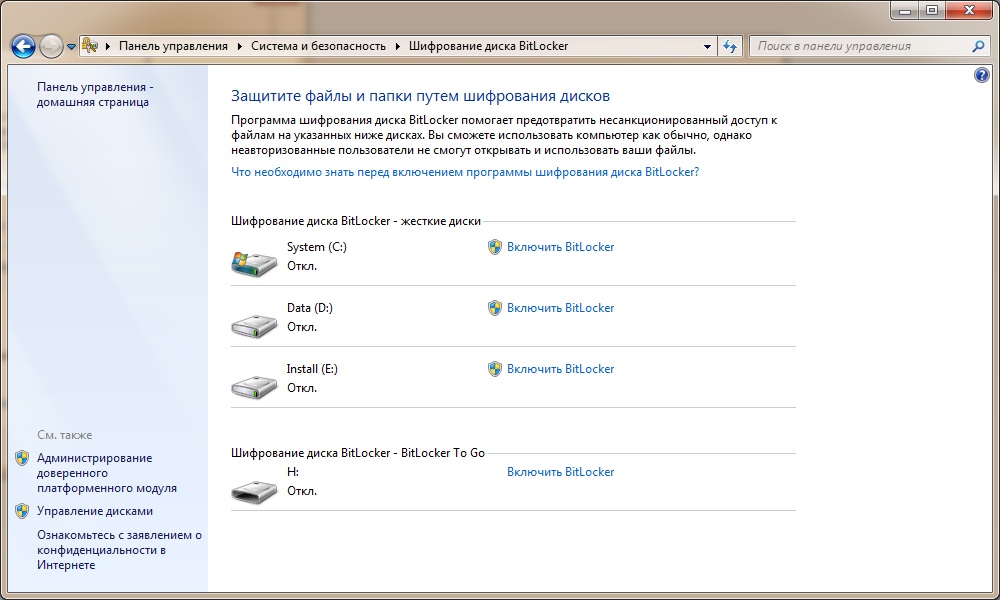
Tästä järjestelmän päättymisen vakioominaisuudet menevät erikoistuneisiin ohjelmiin.
Rohos Mini Drive
Tässä menetelmässä käytämme Rohos Mini Drive -ohjelmaa, se on täysin ilmainen, lataa kehittäjän verkkosivustolta, pakkaus ja asennus. Tiedosto painaa noin 6 Mt. Käynnistämme apuohjelman. Valitse ohjelmaikkunasta kohde "Sulje levy". Uusi ikkuna avautuu, johon flash -asema latautuu automaattisesti, varmista, että se on, voit vaihtaa laitteen valintavalikon kautta. Jos et ole täysin varma, siirry "tietokoneeni" ja tarkista kirjainkirje, äärimmäisissä tapauksissa poista kaikki laitteet paitsi USB -porteista vaadittavat. Kirjoita samaan ikkunaan monimutkainen salasana, jonka voit muistaa tai tallentaa jonnekin. Artikkelin lopussa keksimme, kuinka salasanat luotavat ja tallentavat luotettavasti oikein. Napsauta "Luo levy", odota. Prosessin päättymisen jälkeen uusi levy avataan, johon voimme nyt siirtää kaikki tarvittavat tiedostot.
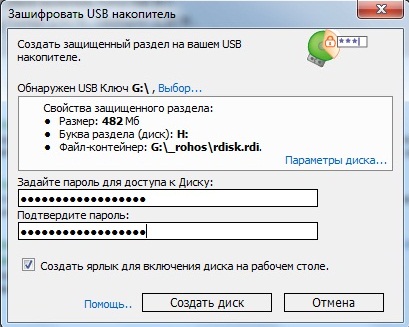
Voit hallita levyä työpöydälle luodun etiketin kautta tai järjestelmäalueen kautta. Kun kaikki tarvittavat tiedostot on siirretty salattuun osaan, napsautamme kolmiossa olevaa Rohos -kuvaketta oikealla painikkeella ja valitsemme "Sammuta levy". Siten levy katoaa järjestelmän näkyvyydestä, voit palauttaa sen takaisin samalla tavalla lokeron tai pikakuvakkeen läpi valitsemalla esineen "Kytke levy päälle".
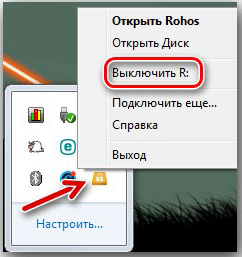
Jos joudut avaamaan piilotetun osan toisella tietokoneella, sinun on mentävä flash -aseman juureen ja käynnistettävä suoritettava tiedosto Rohosista laajennuksella *.Exe ja kirjoita salasana.
Truecrypt
Suosituin Flash Drive -ohjelma on TrueCrypt. Vakava ratkaisu, samoin kuin Rohos Mini Drive, luo salattu looginen osa, jonka kanssa voimme toimia tavallisesti. Corkickin virittäminen on monimuuttuja, joten on syytä harkita osion luomista yksityiskohtaisemmin, esimerkiksi otetaan helpoin vaihtoehto.
Kun lataamme Truecryptin, käynnistämme sen, meillä on valinta: pakkaus tai asenna se. Jos aiot käyttää sitä kerran, se riittää vain pakkaamaan sen, muuten - asenna. Asennuksen jälkeen voit heittää kielitiedoston.RU: sta venäläisistä kansioon ohjelmatiedostoilla, jos sinulla on sellainen. Käynnistämme ohjelman ja järjestämme kielen uudelleen, jos ennen sitä käytimme venäläistä.
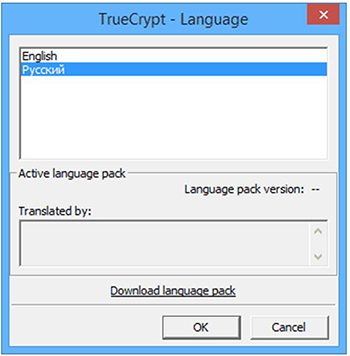
Aloitamme salauksen, meidän on luotava uusi tilavuus. Siirrymme "Service" -välilehteen ja valitsemme esine "Volumien luomisen päällikkö". Valitse seuraavaksi ensimmäinen radio -transcript ja noudata isäntäohjeita, sinun ei tarvitse tuottaa vaikeita asetuksia. Varmista, että flash -asema tiedon salauksella on ilmoitettu. Kun asetus on valmis, voimme kopioida kaikki tärkeät tiedostot uuteen äänenvoimakkuuteen.
Olisi hienoa määrittää flash -aseman kuormitus siten, että joka kerta ei määritetä äänenvoimakkuutta eikä etsi ylimääräisiä tiedostoja. Tätä varten siirrymme "Service" -välilehteen ja valitsemme Kannettavan levyn asetukset ". Määritä kaikki valikkokohteet, kuten kuvakaappauksessa näkyy.
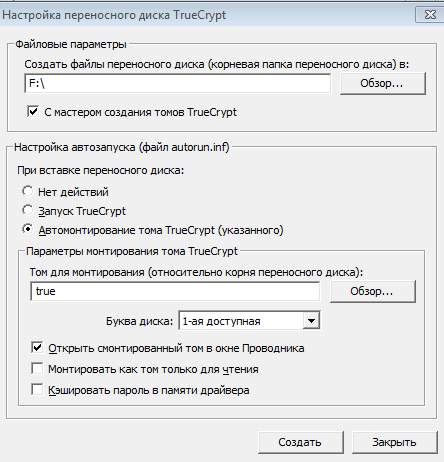 Asennustilavuus on määritettävä "Yleiskatsaus" -painikkeen avulla, haluttu tiedosto on jo flash -asemassasi nimellä "True". Viimeistele asetus, luomme kannettavan levyn. Sen jälkeen operaattori on täysin valmis työskentelemään. Kun se on kytketty toiseen tietokoneeseen, ilmestyy ikkuna, jossa salasanapyyntö, joka syötetään, mihin pääsemme Flash -asemaan, jossa on laitteistojen salaus. Jos et määrittänyt väyläkuormaa, sinun on käynnistettävä toimeenpanotiedosto manuaalisesti flash -aseman juuressa, jotta voit soittaa salasanan.
Asennustilavuus on määritettävä "Yleiskatsaus" -painikkeen avulla, haluttu tiedosto on jo flash -asemassasi nimellä "True". Viimeistele asetus, luomme kannettavan levyn. Sen jälkeen operaattori on täysin valmis työskentelemään. Kun se on kytketty toiseen tietokoneeseen, ilmestyy ikkuna, jossa salasanapyyntö, joka syötetään, mihin pääsemme Flash -asemaan, jossa on laitteistojen salaus. Jos et määrittänyt väyläkuormaa, sinun on käynnistettävä toimeenpanotiedosto manuaalisesti flash -aseman juuressa, jotta voit soittaa salasanan.
Kuinka tallentaa salasanat oikein?
Luo luotettava salasana - puolet tapauksesta, se on vielä tallennettava. Hyvin monimutkaisia salasanoja ei voida tallentaa päähän, ja liian yksinkertainen voidaan vaarantaa Brutus Fors -ohjelmien avulla. Ihana Keepass -ohjelma tulee pelastamaan. Se ei vain tallentaa tietoja luotettavan suojauksen alla, vaan myös auttaa salasanan luomisessa. Tarvitsemme vain ladata ohjelma.
Käynnistä sovellus ja kirjoita salasana tiedostoon, johon kaikki salasanat tallennetaan. Kun alkuperäisessä valikossa, meidän on luotava uusi merkintä, kun se luodaan, on mahdollista keksiä salasana, joka täyttää määritetyt vaatimukset. Älä kaista symboleja, luo todella monimutkainen salasana, tulevaisuudessa sitä voidaan käyttää flash -asemiin, joissa on datasalaus. Tallenna kaikki muutokset ja sulje ohjelma, tulosteen saat tiedoston, salasanan, josta tunnet vain sinut. Piilota se uteliaisilta silmiltä, ja oikeaan aikaan kaikki salasanat, kirjautumis- ja pääsykokoonpanot voidaan käyttää vain avaamalla yksi tiedosto. Kätevä, eikö se ole totta?
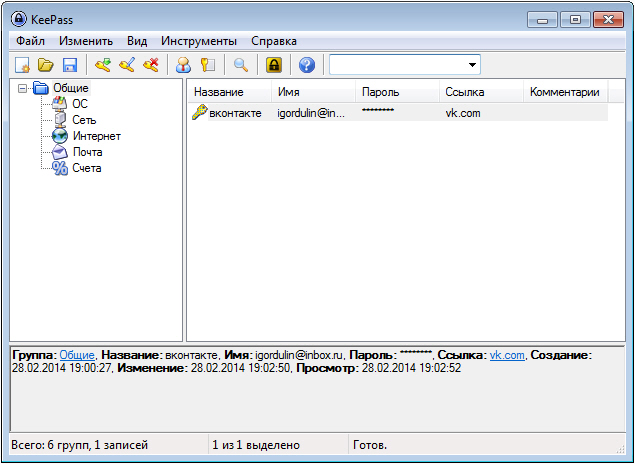
Rajapinnan käsittelyä ei ole vaikeaa, se on väärin ja jopa ymmärrettävää lapselle. Voimme luoda loogisia osia, "kansiot", joihin erilaiset tiedot tallennetaan. Asemien salasanat voidaan tallentaa yhteen paikkaan, ja sosiaalisten verkostojen kirjautumiset ovat toisessa. Lisäksi ohjelma on uskomattoman helppo ja nopea.
Johtopäätös
Tajusimme kuinka salata USB -flash -asema kolmella eri tavalla. Valitse kuka tahansa, joka sopii sinulle enemmän, älä unohda salasanoja. Heidän tallennustilansa vuoksi on parempi käyttää erikoistuneita ohjelmia, se on kätevä, luotettava ja helppo. Tee varmuuskopiot kaikista flash -asemasta koskevista tiedoista, suljetaan pois tietojen menetyksen riski, jos flash -asema rikkoutuu tai katoaa. Älä jätä tiliäsi käytettävissä, jos jätät tietokoneen, noudata tietoturvasääntöjä.
Jos sinulla on kysyttävää, kysy heiltä kommenteissa!

